UltraISO软碟通是一个实用的系统工具,可以让你拥有操作ISO光盘映像文件的能力。如各种操作系统的ISO安装文件,大型工业软件MATLAB的安装文件等。支持从现有的文件或文件夹生成ISO文件,打开ISO后可以编辑其中的文件,添加或提取文件,非常的方便。还可以用它制作启动光盘哦,有需要的小伙伴快来下载使用吧。
使用方法
用 UltraISO软碟通制作光盘映像教程
打开UltraISO光盘映像制作工具,点击“制作光盘映像按钮(如下图)”。
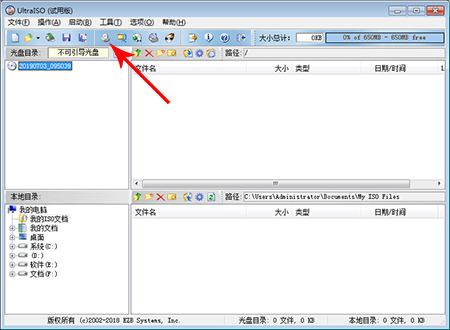
弹出“制作光盘映像文件”对话框。选择光盘驱动器,设定读取选项,指定映像文件名,选择输出的格式,包括标准ISO,压缩ISO,BIN,Alcohol,Nero,CloneCD等。
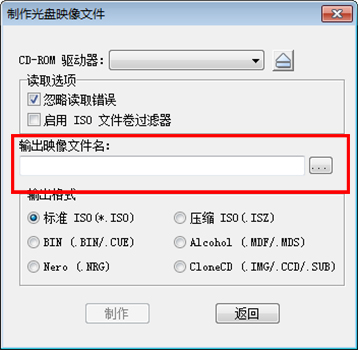
点击“制作”按钮,开始制作光盘映像文件。系统会显示制作进度,你可以按“停止”按钮终止制作过程。
通过以上几个简单的点击操作,就能完成光盘映像文件制作。
UltraISO软碟通软件特色
光盘映像文件制作:
通过UltraISO软碟通将存储在CD/DVD-ROM或硬盘上的文件的制作成ISO镜像文件,亦可写入ISO映像文件到CD/DVD。可以逐扇区复制光盘,提取CD/DVD的引导文件,制作包含引导信息的完整映像文件。
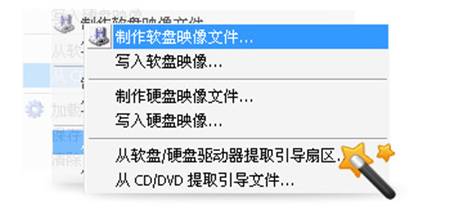
ISO映像文件编辑:
支持ISO映像文件编辑,包括添加/删除/新建目录/重命名;可处理光盘启动信息,可以在 ISO 文件中直接添加/删除/获取启动信息。可直接设置光盘映像中文件的隐藏属性,可以编辑包含EFI引导记录的Windows 7/8x64 ISO映像文件。
映象文件格式转换:
UltraISO 独有的智能化ISO文件格式分析器,支持27种常见光盘映像格式,可以处理目前几乎所有的光盘映像文件,包括 ISO、BIN、NRG、CIF、IMG、BWI、DAA、DMG、HFS等,甚至可以支持新出现的光盘映像文件。使用UltraISO,你可以打开这些映像,直接提取其中的文件,进行编辑并将这些格式的映像文件转换为标准的ISO格式,供刻录/虚拟软件使用。
光盘映像启动介质:
可直接使用UltraISO制作u盘启动盘,系统引导光盘(CD/DVD)制作。UltraISO涵盖了六种写入类型:USB-HDD、USB-ZIP、USB-HDD+、USB-ZIP+、USB-HDD+ v2、USB-HDD+ v2,根据不同兼容性,满足启动盘的制作要求。
界面人性化,操作更便利:
采用双窗口统一用户界面,自动优化ISO文件存储结构,节省空间。支持shell文件类型关联,支持ISO 9660 Level1/2/3和Joliet扩展,支持shell文件类型关联;可在Windows资源管理器中通过双击或鼠标右键菜单打开ISO文件。只需使用快捷按钮和鼠标拖放便可以轻松搞定光盘映像文件。
软件功能
打开ISO:轻松打开ISO文件操作更方便
导出ISO:快速导出ISO文件制作光盘映像
编辑ISO:提取、添加、删除光盘镜像文件
刻录:轻松刻录光盘映像人人都能用
兼容:支持几乎所有的光盘映像文件
相关问题解答
ISO是什么?
ISO是一种光盘镜像文件,一般以iso为扩展名,是复制光盘上全部信息而形成的镜像文件。无法直接使用,需要利用一些工具进行解压后才能使用。在windows下,一般需要专用工具软件才能操作ISO文件。
如何购买UltraISO官方注册码?
新用户在购买UltraISO之前,可以先从中文官方网站下载UltraISO免费版本试用。对于老用户来说,UltraISO的功能性不用质疑,完全可以直接在官网下单购买。点击官网页面上的 “立即购买”按钮,弹出购买表单,按照步骤购买即可。
UltraISO怎样打开ISO文件
打开UltraISO,点击工具,选择加载到虚拟光驱,会弹出对话框,选择你要打开的ISO文件,在选择加载。在打开我的电脑,选择UltraISO虚拟光驱就行了。
1.下载UltraISO安装至本机电脑,即可通过运行UltraISO实现ISO文件的读取,无需再进行其他的任何操作,方便快速。
2.在ISO文件中右击,选择“用UltraISO打开”。若设定iso文件的默认打开选项UltraISO,即可双击直接打开。在UltraISO界面中,既能看到该ISO文件中的所有文件,左侧显示目录,右侧显示详细内容。
下一篇:最后一页




 360解压缩软件2023
360解压缩软件2023 看图王2345下载|2345看图王电脑版 v10.9官方免费版
看图王2345下载|2345看图王电脑版 v10.9官方免费版 WPS Office 2019免费办公软件
WPS Office 2019免费办公软件 QQ浏览器2023 v11.5绿色版精简版(去广告纯净版)
QQ浏览器2023 v11.5绿色版精简版(去广告纯净版) 下载酷我音乐盒2023
下载酷我音乐盒2023 酷狗音乐播放器|酷狗音乐下载安装 V2023官方版
酷狗音乐播放器|酷狗音乐下载安装 V2023官方版 360驱动大师离线版|360驱动大师网卡版官方下载 v2023
360驱动大师离线版|360驱动大师网卡版官方下载 v2023 【360极速浏览器】 360浏览器极速版(360急速浏览器) V2023正式版
【360极速浏览器】 360浏览器极速版(360急速浏览器) V2023正式版 【360浏览器】360安全浏览器下载 官方免费版2023 v14.1.1012.0
【360浏览器】360安全浏览器下载 官方免费版2023 v14.1.1012.0 【优酷下载】优酷播放器_优酷客户端 2019官方最新版
【优酷下载】优酷播放器_优酷客户端 2019官方最新版 腾讯视频播放器2023官方版
腾讯视频播放器2023官方版 【下载爱奇艺播放器】爱奇艺视频播放器电脑版 2022官方版
【下载爱奇艺播放器】爱奇艺视频播放器电脑版 2022官方版 2345加速浏览器(安全版) V10.27.0官方最新版
2345加速浏览器(安全版) V10.27.0官方最新版 【QQ电脑管家】腾讯电脑管家官方最新版 2024
【QQ电脑管家】腾讯电脑管家官方最新版 2024 360安全卫士下载【360卫士官方最新版】2023_v14.0
360安全卫士下载【360卫士官方最新版】2023_v14.0